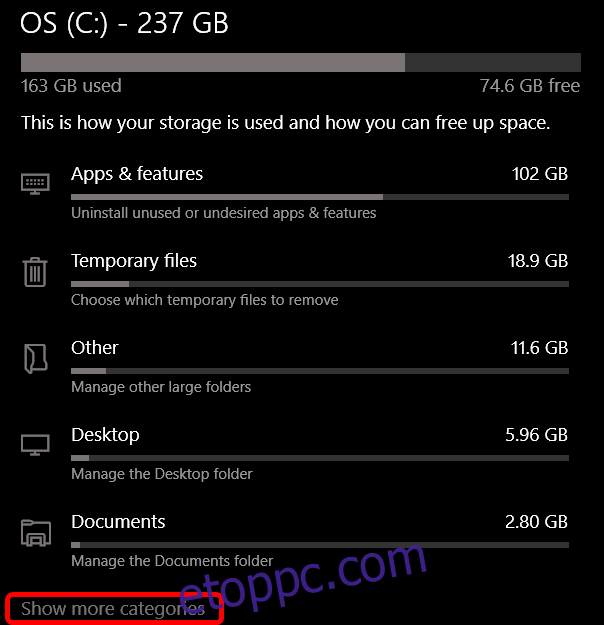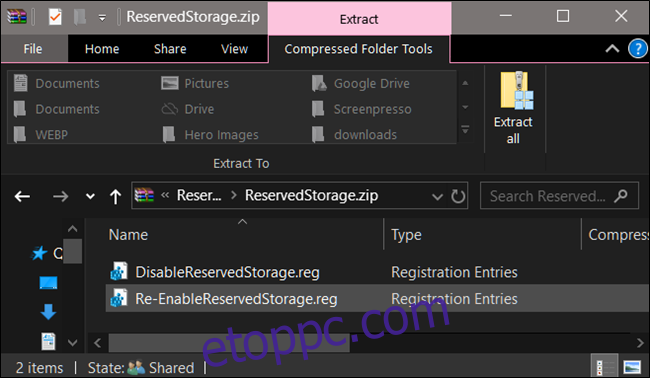A 2019. májusi frissítéssel kezdődően a Windows 10 körülbelül 7 GB-ot foglal le az eszköz tárhelyéből a frissítések és az opcionális fájlok számára. Ez biztosítja a frissítések egyszerű telepítését a jövőben – de ha akarja, visszaállíthatja ezt a területet.
Tartalomjegyzék
Mi az a fenntartott tárhely?
A Windowsnak bizonyos mennyiségű szabad lemezterületre van szüksége a frissítéshez. A frissítések telepítése sikertelen lesz, ha a számítógépen nincs elég szabad hely. A legutóbbi, 2019. májusi frissítéssel a Microsoft úgy kívánja kijavítani ezt a problémát, hogy lemezterületet foglal le a jövőbeli frissítések számára.
Korábban, ha nem volt elegendő szabad lemezterület a számítógépen, a Windows nem tudta megfelelően telepíteni a frissítéseket. Az egyetlen megoldás az, hogy a folytatás előtt szabadítson fel némi tárhelyet.
A „fenntartott tárhellyel” a Microsoft legalább 7 gigabájt helyet foglal a Windows 10 rendszerben a merevlemezen, hogy biztosítsa a frissítések letöltését – függetlenül attól, hogy mennyi lemezterülete van.
Ha a frissítési fájlok nem használják, a fenntartott tárhelyet alkalmazások, ideiglenes fájlok és rendszer-gyorsítótárak tárolják, javítva ezzel a számítógép mindennapi működését.
Más szavakkal, a fenntartott tárhely nem jelenti azt, hogy a Windows teljes plusz 7 GB tárhelyet használ – valószínűleg néhány ideiglenes fájlt tárol ott, amelyeket általában a rendszermeghajtón máshol tárolnak.
Hogyan ellenőrizhető, hogy a számítógépén van-e lefoglalt tárhely
Mielőtt továbbmenne, győződjön meg arról, hogy a rendszere lefoglalt tárhelyet használ. Ha nem, akkor nincs szükség a folytatásra, mert a Windows nem foglal további tárhelyet az eszközön. A Beállítások alkalmazásban ellenőrizheti, hogy a rendszer használ-e extra tárhelyet – és mennyit.
Ez a funkció automatikusan engedélyezve lesz azokon az új PC-ken, amelyeken a Windows 10 1903-as verziója (ez a 2019. májusi frissítés) előre telepítve van, valamint a Windows 10 1903-as verzió tiszta telepítése. Ha a Windows 10 korábbi verziójáról frissít, a Lefoglalt tárhelyet nem lesz engedélyezve.
Ha ellenőrizni szeretné, hogy a Windows lefoglalt tárhelyet használ-e, lépjen a Beállítások > Rendszer > Tárhely menüpontra. (Gyorsan megnyithatja a Beállítások alkalmazást a Windows+i gomb megnyomásával a billentyűzeten.) Kattintson a „További kategóriák megjelenítése” lehetőségre a helyet foglaló elemek listája alatt.
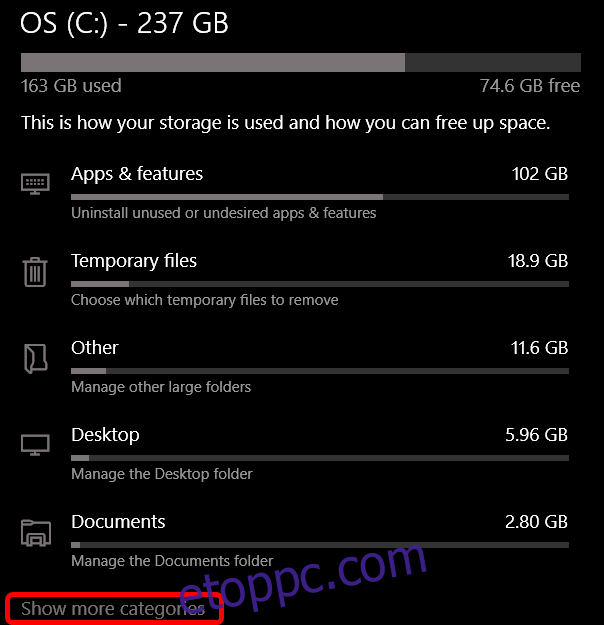
Kattintson a „Rendszer és lefoglalt” elemre.
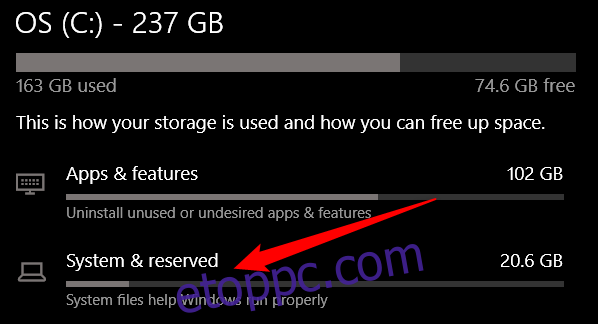
Ha engedélyezve van a számítógépén, megjelenik a „Fenntartott tárhely” rész, ahol több mint 7 GB tárhely van használatban. Ha itt nem látja a „Fenntartott tárhely” lehetőséget, akkor a rendszeren nincs engedélyezve a „Tárhelyfoglalás” funkció.
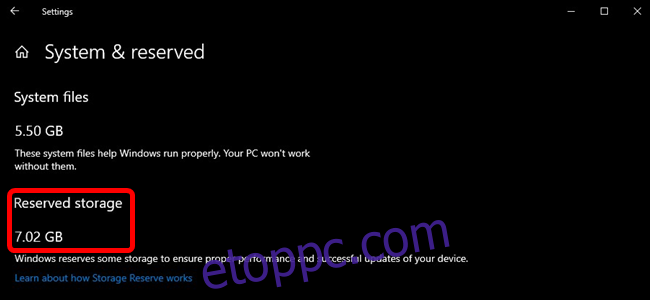
Le kell tiltania a fenntartott tárhelyet?
Felszabadíthat egy kis lefoglalt tárhelyet az opcionális funkciók (Beállítások > Alkalmazások és szolgáltatások > Választható szolgáltatások kezelése) és a nyelvi csomagok (Beállítások > Idő és nyelv > Nyelv) eltávolításával.
Ha azonban maximális mennyiségű helyet szeretne felszabadítani, teljesen le kell tiltania a lefoglalt tárhely funkciót. Microsoft ezt ellenjavallja, kifejtve:
Célunk, hogy javítsuk számítógépe mindennapi működését azáltal, hogy az operációs rendszer kritikus funkcióihoz mindig hozzáférnek a lemezterülethez. Lefoglalt tárhely nélkül, ha a felhasználó majdnem megtelik a tárhelyét, több Windows és alkalmazás forgatókönyv megbízhatatlanná válik. Előfordulhat, hogy a Windows és az alkalmazások nem működnek a várt módon, ha szabad területre van szükségük a működésükhöz. Fenntartott tárhely esetén a frissítések, alkalmazások, ideiglenes fájlok és gyorsítótárak kisebb valószínűséggel veszik el az értékes szabad területet, és továbbra is a várt módon működnek.
De ha szüksége van a helyre, nyugodtan folytassa, és tiltsa le a fenntartott tárhelyet. Végül is a való világban a legtöbb Windows 10 PC-n ez még mindig le van tiltva, és jól működik.
A lefoglalt tárhely letiltása
Mielőtt folytatná, ismerje meg ezt: A módosítás nem lép azonnal érvénybe. Ezt teszteltük, és a lefoglalt tárhely csak a Windows következő frissítése után törlődik a rendszerről. Szerencsére egy egyszerű kumulatív frissítés – amilyen a Microsoft minden hónapban ad ki – azt eredményezte, hogy az alábbi változtatást követően a fenntartott tárhelyet eltávolítottuk. (Ez változhat a jövőben – a Microsoft egyértelműen nem akarja, hogy az emberek eltávolítsák ezt.)
Most, hogy mindezt kihagytuk az útból, nézzük meg, hogyan lehet letiltani a fenntartott tárhelyet a Rendszerleíróadatbázis-szerkesztővel.
Normál figyelmeztetés: A Rendszerleíróadatbázis-szerkesztő egy hatékony eszköz, és a vele való visszaélés instabillá vagy akár működésképtelenné teheti a rendszert. Ez egy meglehetősen egyszerű feltörés, és mindaddig, amíg betartja az utasításokat, nem lehet problémája. Ennek ellenére, ha még soha nem dolgozott vele, érdemes elolvasni a Rendszerleíróadatbázis-szerkesztő használatának módját, mielőtt elkezdené. És mindenképpen készítsen biztonsági másolatot a rendszerleíró adatbázisról (és számítógépéről!), mielőtt változtatásokat hajt végre.
Nyissa meg a Rendszerleíróadatbázis-szerkesztőt a Start gomb megnyomásával és a „regedit” beírásával. Nyomja meg az Enter billentyűt a Rendszerleíróadatbázis-szerkesztő megnyitásához, majd engedélyezze a módosítások végrehajtását a számítógépen.
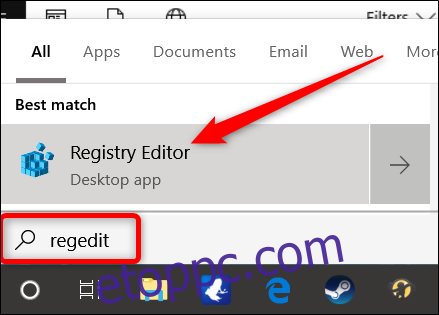
A Rendszerleíróadatbázis-szerkesztőben a bal oldalsáv használatával navigáljon a következő kulcshoz. Másolhatja és beillesztheti a Rendszerleíróadatbázis-szerkesztő címsorába is.
HKEY_LOCAL_MACHINESOFTWAREMicrosoftWindowsCurrentVersionReserveManager
Ha itt van, keresse meg a ShippedWithReserves elemet, és kattintson rá duplán.
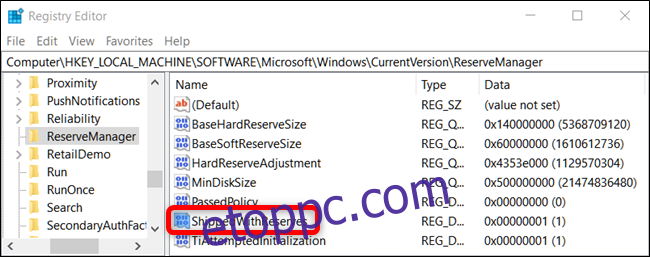
Módosítsa az „Értékadatok” alatti számot 1-ről 0-ra, majd kattintson az „OK” gombra.
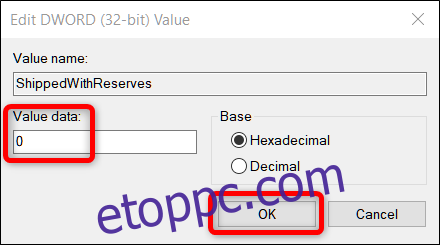
Ez az. Zárja be a Rendszerleíróadatbázis-szerkesztőt, majd indítsa újra a Windows-t a módosítások alkalmazásához.
A módosítás megtörtént, de előfordulhat, hogy várnia kell néhány hetet, amíg a Windows frissítést telepít, és törli a lefoglalt tárhelyet.
Töltse le egykattintásos rendszerleíró adatbázisunkat
Ha nem érzi kényelmesen magát a Rendszerleíróadatbázis-szerkesztőben, létrehoztunk egy beállításjegyzék-feltörést, amelyet használhat helyette. Csak töltse le és bontsa ki a következő ZIP-fájlt:
A Reserved StorageRegistry Hack letiltása
Belül talál egy REG-fájlt a Windows kényszerített fenntartott tárhelyének letiltásához, valamint egy második fájlt az újraengedélyezéshez. A kicsomagolás után kattintson duplán a kívánt fájlra, és fogadja el a felszólításokat, amelyek megkérdezik, hogy biztosan módosítani kívánja-e a rendszerleíró adatbázist.
Ez a feltörés a ShippedWithReserves értékét 0-ra változtatja, ahogy az előző részben is beszéltünk. A másik feltörés a lefoglalt tárhely újraengedélyezését jelentette az „Értékadatok” 1-re való visszaállításával, visszaállítva a korábbi állapotra. Ha szeret a Registry-vel babrálni, érdemes időt szánni arra, hogy megtanulja, hogyan készítsen saját rendszerleíró adatbázist.